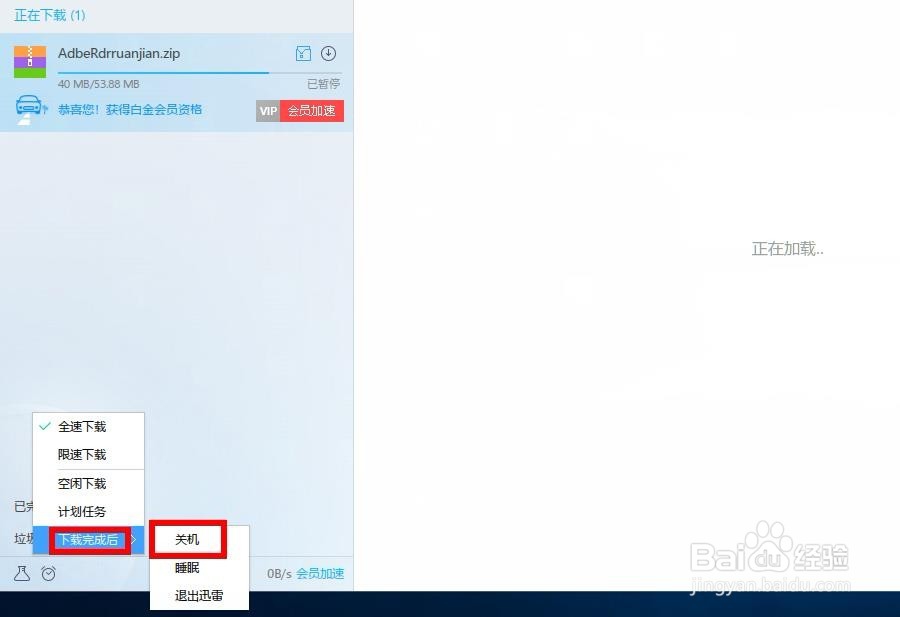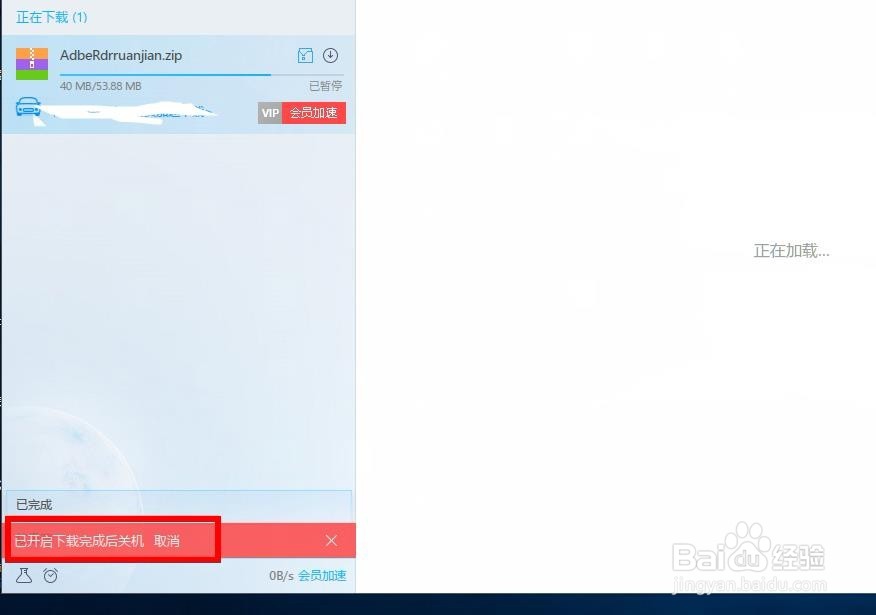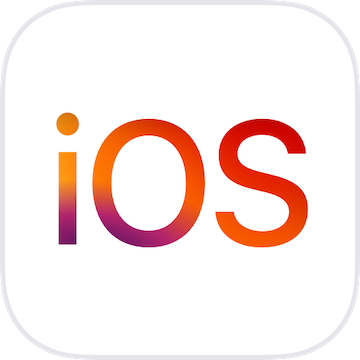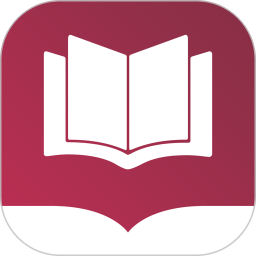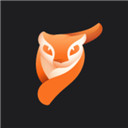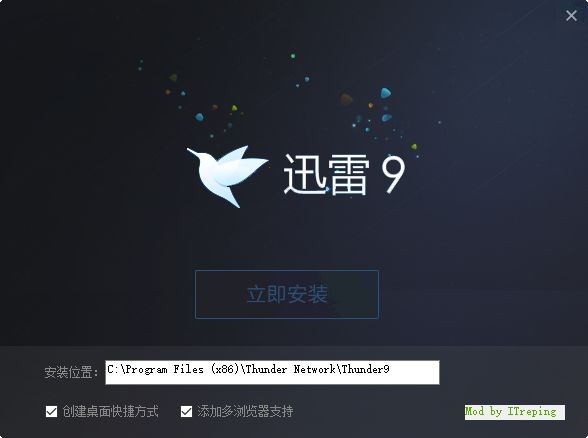
【迅雷纯净去广告版软件特色】
— 资源评论采用全新设计的表情图标;— 资源评论的速度排名中,可点击头像访问个人主页;
— 本地文件不存在的任务也可以进入组队加速;
— 微调BT任务新建面板的滚动条视觉效果;
— 微调任务详情面板视觉效果;
— 重新下载时如果存在同名文件,则自动增加文件名后缀;
— 修正下载合集中字幕文件显示不全的问题;
— 修正部分文字在Win10创意者更新中无法显示的问题;
【迅雷极速版软件功能】
首创彻底去首页标签内容(退出应用可能略微缓慢);去XLLiveUD.exe效验、去XLServicePlatform.exe效验;
去主菜单多余选项、去设置 在Windows库中建立迅雷下载 选项;
精简多余文件和插件,剔除谷歌浏览器内核,禁止云端推送下载;
去下载时文字广告、去悬浮窗广告广告、去界面各类推荐广告,去各类右下角弹窗;
默认隐藏右侧区域(进入设置中心需先最大化窗口才能进入,设置项改后会自动保存);
关于Win10无法保存登录信息的解决办法:
桌面快捷方式迅雷9->属性-兼容性_>勾选“以管理员身份运行”即可解决
这是Win10以上系统没获取管理员权限无法写入登录信息配置文件导致的。
【常见问题】
百度搜索“迅雷支付中心”或者“迅雷支付”。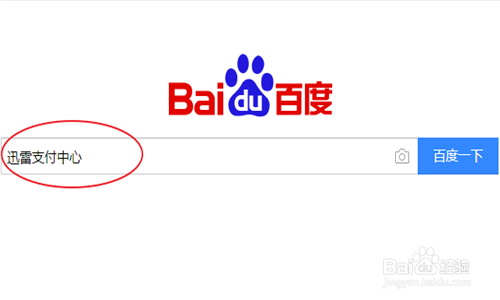
选择迅雷支付官网,打开官网链接。
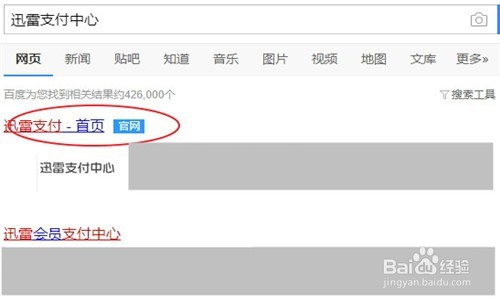
输入迅雷账号和密码,然后单击“登录”按钮。
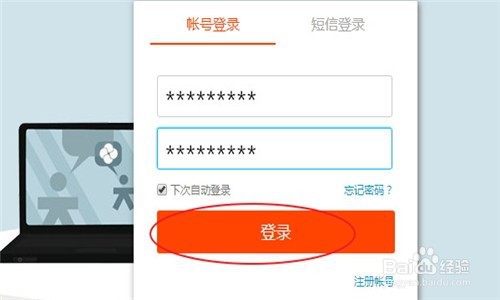
选择“我的账户”菜单,单击个人头像后的“账户资料”。
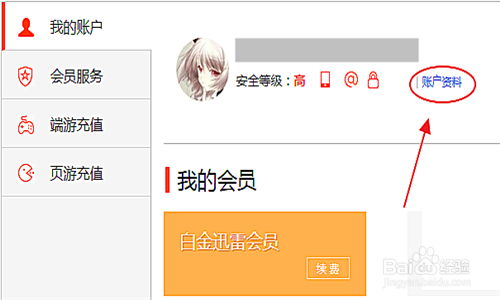
在“业务信息”区域的“自动续费服务”菜单下,单击“关闭服务”按钮。
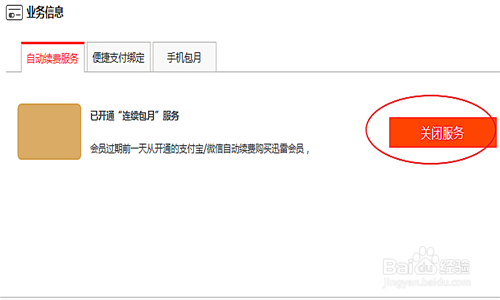
弹出“确认关闭会员自动续费服务”对话框,单击“确定”按钮。
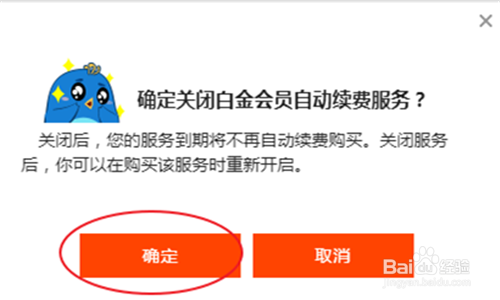
弹出“取消成功”的提示信息,成功关闭会员自动续费服务。
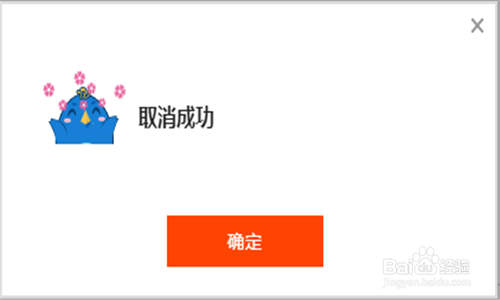
迅雷如何设置下载任务完成后自动关机?
首先打开电脑,然后找到电脑上的迅雷图标,点击双击打开。

接着进入到软件的界面,此时列表是空的,为了真实的反应设置的效果,这里就先要找一个问加你进行下载。
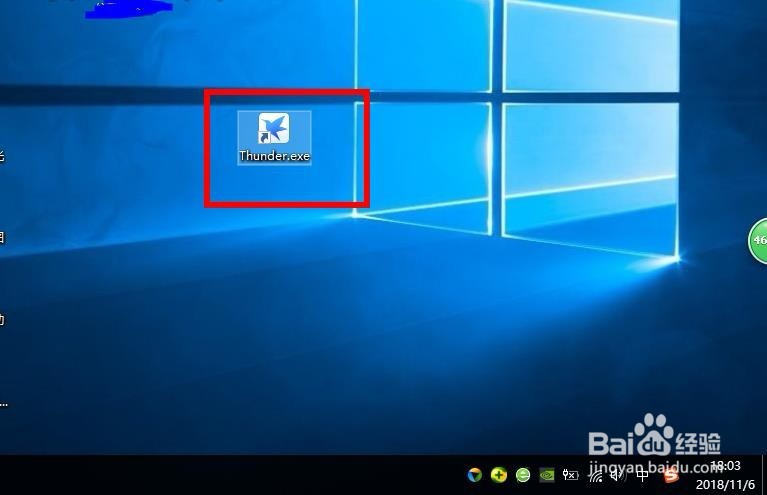
找到下载的文件之后,在下载列表就可以看到下载的文件,下载过程会有进度条显示,接下来就可以正式设置了。
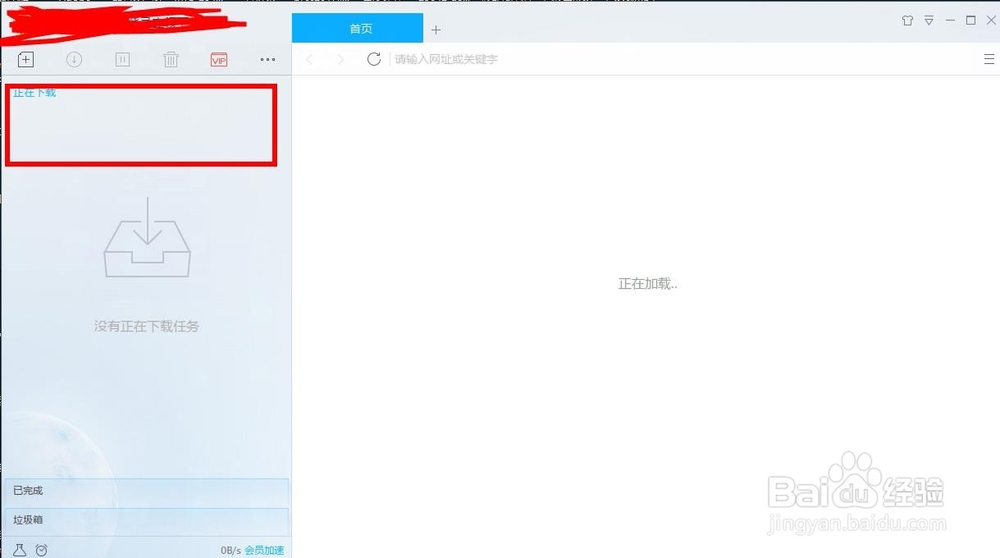
在软件界面的左下角,有个小图标,图标的样子像个闹钟,点击打开。
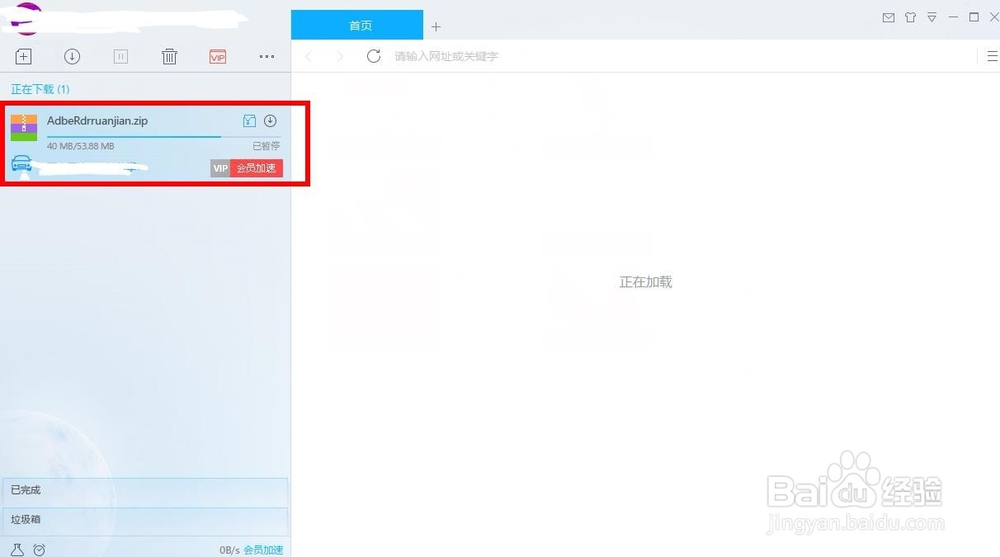
然后在弹出的列表选择下载完成后,然后在选择关机的选项,如图所示:
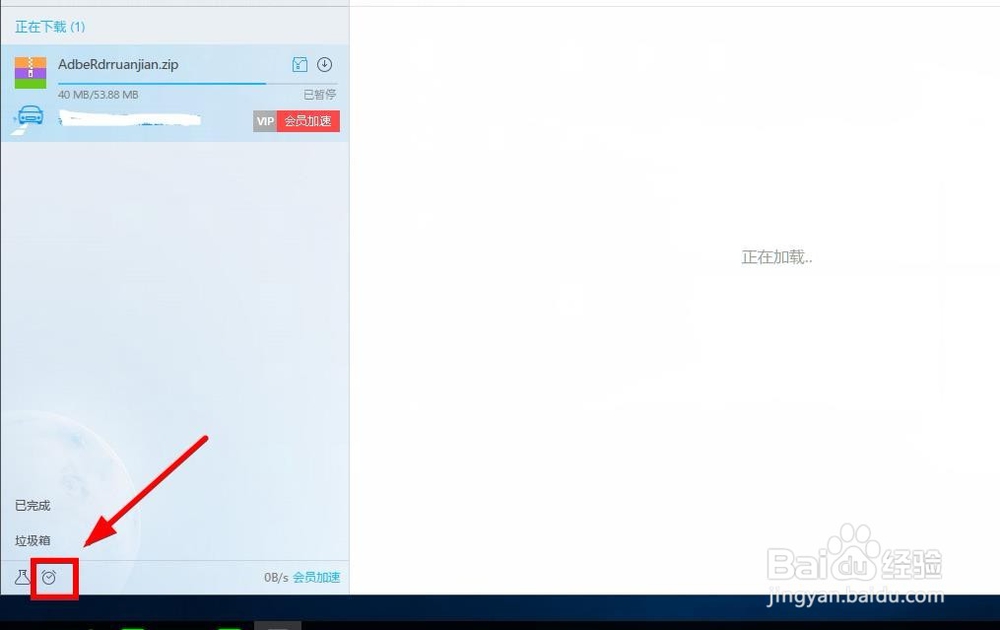
设置好后在下方就会有红色的标签显示已开启下载完成后关机,后边还有个取消的选项,这样就设置成功了,如果不需要点击取消就可以了。